Obtenha mais de e-mails e contatos no MS Outlook com o Xobni
Miscelânea / / February 14, 2022
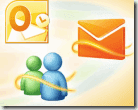
eu tenho usado
MS Outlook
por algum tempo e uma das principais razões pelas quais eu fiquei com ele até agora é sua interface incrivelmente flexível e personalizável. Tipo, quando falamos sobre o
Painel de Navegação, Painel de Mensagens, Painel de Leitura e Barra de Tarefas
também aprendemos sobre as vantagens de cada um.
Hoje estamos prontos para adicionar outro painel que converge quase cada um deles e traz muito mais da web. E vamos fazer isso com a ajuda de um plug-in do Outlook chamado Xobni. Enquanto o Xobni gira principalmente em torno do aprimoramento e simplificação da busca de e-mails, contatos e anexos, seu painel de gadgets promete muito mais.
Introdução ao Xobni
Antes de começar, você deve fechar o Outlook se estiver aberto. Em seguida, baixe o plug-in do site da Xobni e instale-o em sua máquina. Ao reabrir o MS Outlook, você poderá ver um painel adicional entre o Painel de Leitura e a Barra de Tarefas.
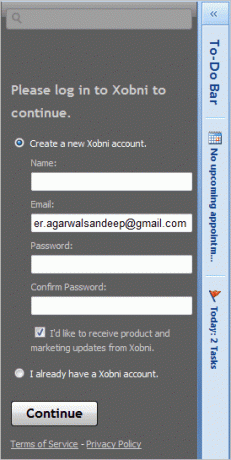
Como fica claro na imagem, você precisará se registrar com uma conta Xobni. Depois disso, o Xobni começará a indexar seus e-mails e
Contatos (pode levar algum tempo dependendo da quantidade de dados).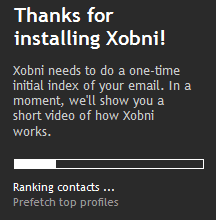
Detalhes sobre o painel Xobni
O painel tem quatro seções principais que são (de cima para baixo) Barra de pesquisa, Informações de contato, Barra de gadgets e Barra de dados.
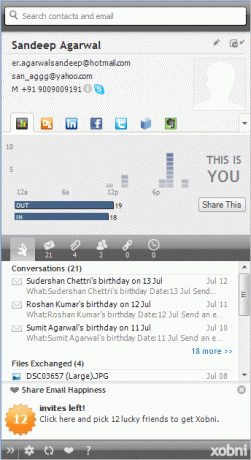
A seção de contato mostra detalhes sobre o contato de e-mail selecionado. Confira a imagem abaixo para ver como fica.
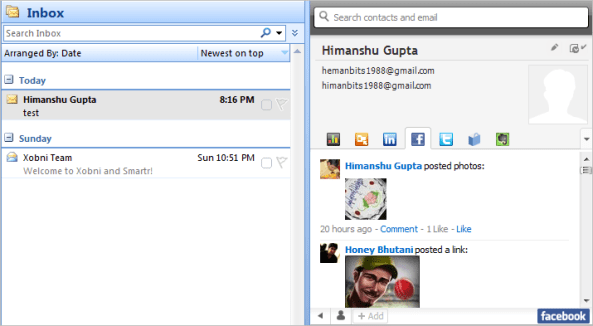
Se desejar, você pode editar os detalhes do contato (clicando no ícone de lápis). Você também terá opções para escolher o Origem preferida por isso.

Uma das características mais interessantes do Xobni é sua Barra de gadgets. Ele permite integrar muitas contas e serviços online na interface. Testei com o Facebook.
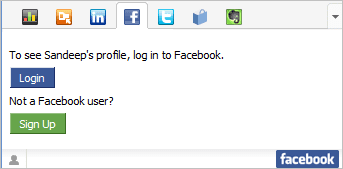
Como as regras regulares, você precisará fazer login no aplicativo e permitir acesso às suas informações, dê permissão e coisas semelhantes.
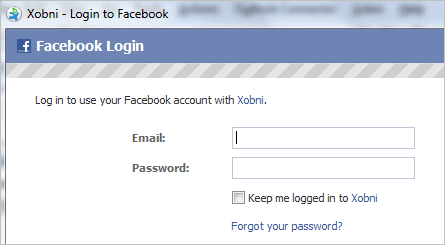
Depois de ter feito isso, pude ver o perfil do contato selecionado rapidamente. Além disso tive acesso ao meu novo feed e outras informações do perfil. Curiosamente, notei que, se selecionasse um contato que não estivesse adicionado ao meu perfil do Facebook, poderia fazê-lo aqui.
Dica legal: Se você deseja atualizar o status do Facebook usando o Outlook, leia nosso guia.
Você pode personalizar ainda mais a barra de gadgets e adicionar mais gadgets clicando na seta (à direita) colocada na barra.
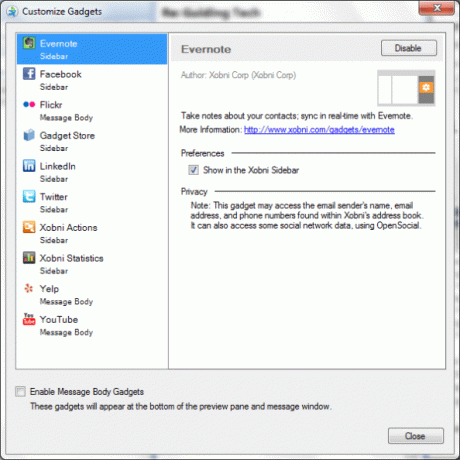
O Barra de dados (como eu o nomeei) permite que você dê uma olhada rápida no Resumo, Conversas, Anexos, Contatos, Links e Compromissos (somente na versão pro). Para cada um desses itens, você poderá realizar uma pesquisa rápida.
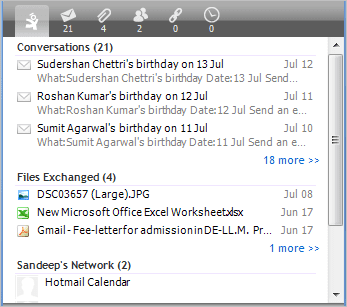
Indo para o topo Barra de pesquisa, é uma interface de pesquisa tudo-em-um para todos os seus e-mails e contatos. Este é o recurso mais útil para ter a bordo, pois percebi que ele pesquisa mais rápido que a barra de pesquisa padrão do Outlook.

Conclusão
O recurso de pesquisa não me divertiu tanto quanto o pacote completo. Considerando todas as vantagens, e se você aceitar minha sugestão, você deve tentar. E se você descobrir mais na extensão, não se esqueça de compartilhar isso conosco.
Última atualização em 03 de fevereiro de 2022
O artigo acima pode conter links de afiliados que ajudam a dar suporte ao Guiding Tech. No entanto, isso não afeta nossa integridade editorial. O conteúdo permanece imparcial e autêntico.



